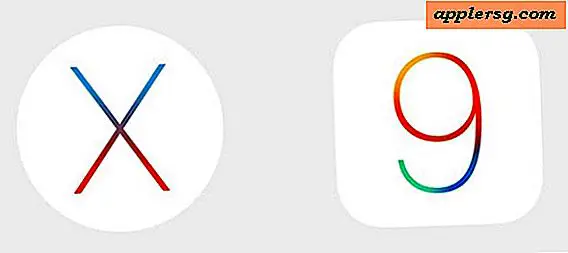Bagaimana Mengonversi Foto ke Perangkat Lunak Lukisan
Anda tidak perlu menjadi seorang pelukis ahli untuk membuat lukisan yang menakjubkan hari ini. Dengan perangkat lunak pengedit gambar yang lebih canggih, memungkinkan untuk mengubah foto apa pun menjadi lukisan cat minyak dengan beberapa klik mouse. Tidak semua perangkat lunak grafis mampu melakukan rutinitas ini. Sebagian besar program dengan harga lebih tinggi memiliki alat yang diperlukan untuk rendering foto yang artistik. Kabar baiknya adalah, ada beberapa alternatif murah yang menawarkan alat melukis juga, memungkinkan hampir semua orang untuk menjadi Monet digital.
Langkah 1
Pilih perangkat lunak pengeditan gambar yang memiliki filter pengeditan gambar artistik. Jika Anda memiliki Photoshop, Anda sudah memiliki salah satu program perangkat lunak grafis paling populer yang tersedia. Pilihan lain termasuk GIMP, yang merupakan perangkat lunak pengedit gambar gratis dengan alat artistik yang sebanding dengan Photoshop. Sebagai nilai tambah, GIMP bersifat lintas platform, sehingga berfungsi di PC atau Mac. Ada juga Photofiltre, yang menawarkan versi gratis dan memiliki filter konversi cat. Salah satu dari program ini akan mengubah foto menjadi lukisan. GIMP adalah tempat yang baik untuk memulai. Sangat mudah dan memiliki berbagai alat artistik.
Langkah 2
Buka GIMP dan buka menu "File". Pilih "Buka" dan telusuri ke lokasi di komputer Anda di mana foto itu ingin Anda ubah menjadi lukisan. Klik foto untuk membukanya di GIMP.
Langkah 3
Buka menu "Filter", pilih "Artistik" dan pilih "Oilify." Palet kerja akan terbuka. Sesuaikan ukuran topeng dari default sembilan menjadi empat belas dan klik "OK." Ukuran topeng meningkatkan efek lukisan cat minyak. Anda selalu dapat pergi ke "File" dan memilih "Undo" jika Anda ingin lebih meningkatkan ukuran topeng. Untuk sebagian besar foto, ukuran empat belas pada ukuran topeng menghasilkan efek cat minyak tanpa menghilangkan banyak definisi.
Bereksperimenlah dengan pengaturan cat yang berbeda untuk mendapatkan berbagai jenis lukisan menggunakan proses yang sama seperti pada langkah keempat. GIMP memiliki filer Van Gogh yang membuat lukisan dengan gaya Van Gogh dan GIMPressionist, yang memungkinkan Anda memilih semuanya mulai dari ukuran kuas hingga jenis kanvas, memungkinkan Anda membuat berbagai macam lukisan dari satu foto. Selama Anda dapat menemukan perintah undo Anda, Anda tidak dapat mengacaukan apa pun, jadi bersenang-senanglah.